
チュートリアルで教えてくれないコト【アドバンスドビルド】【Besiege】
こんにちは、猫野ヒノコです!

今回は「アドバンスドビルド」について紹介しようと思います。アドバイスドビルドとは、簡単に説明すると...
・ブロックを個別に移動、回転させられる
・設置したブロックの左右を反転できる
・自動で左右シンメトリーに設置する機能が使える
・面の生成(サーフェスブロック)が使えるようになる
といったものです。コレを用いることで、より自由なマシン設計ができるようになります!
コレらについて少し詳しく見ていきましょう!
1.アドバンスドビルドの有効化
アドバンスドビルドはゲーム画面から有効化することができます。


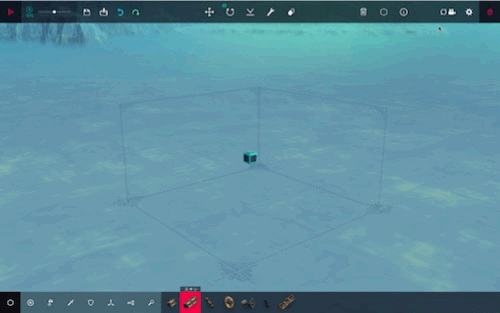
既にある機能の発展系になりますので、基本的には常に有効化しておくことをオススメします。
2.追加される機能
続いて、追加される機能についてひとつずつご紹介します。
ブロックの移動、回転
これまで使ってきたブロックの移動、回転って「全部が一緒に移動しちゃう!ひとつずつ動かしたい!」って思うような仕様ではありませんでしたか?
しかし、アドバンスドビルドを導入することでなんと!1ブロックから動かせるようになるのです!
複数選択するときは、shiftキーを押しながらひとつずつ選択します。
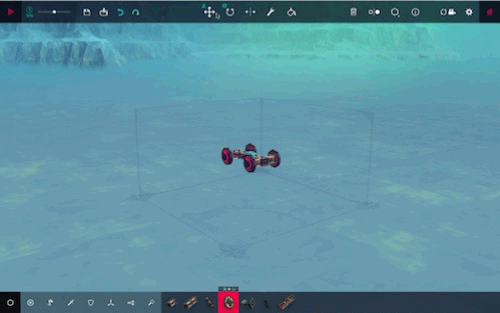
回転させる時も同様です。
ところで、移動ツールや回転ツールの下に三種類のマークがあるのに気が付きましたか?

コレらは選択したパーツを動かすときの動き方を決定します。具体的には...
地球儀アイコン:
パーツを動かす際の向きを、ワールド座標(常に同じ方向を向く矢印)で動かすかローカル座標(パーツの向きによって変わる矢印)で動かすかを切り替えます。
ポインタアイコン:
パーツを動かす際の基準を、最後に選択したブロックにするか選択した全てのパーツの中心にするかを切り替えます。
鎖アイコン:
選択したブロックを動かすとき、ひとつの基準点で動かすかパーツごとの基準点で動かすかを切り替えます。
言葉で説明しても恐らくピンとこないと思います…。なので画像を用意しました!
地球儀アイコン


また、下のコンパスのアイコンの横の数字は、移動、回転させる際の量になります。マウスホイールかクリック+数値の入力で値を調整できます。
ポインタアイコン


鎖アイコン
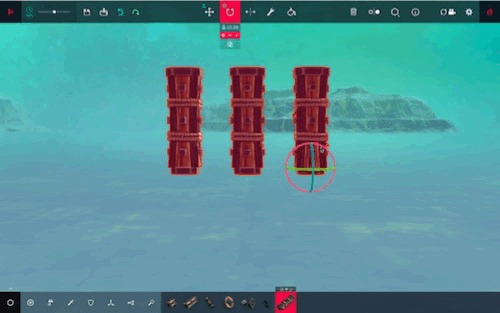
最後に選んだ丸太が基準
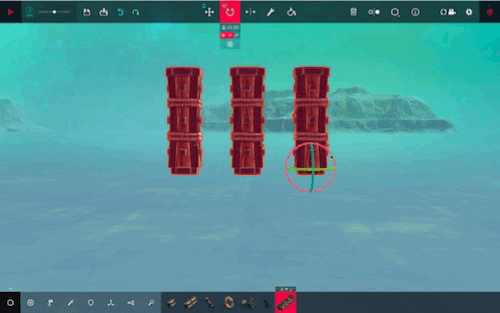
ブロックの反転
追加されるツールにはブロックの反転もあります!
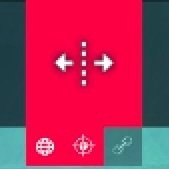
既に設置されているブロックの前後、左右、上下を入れ替えることができます。
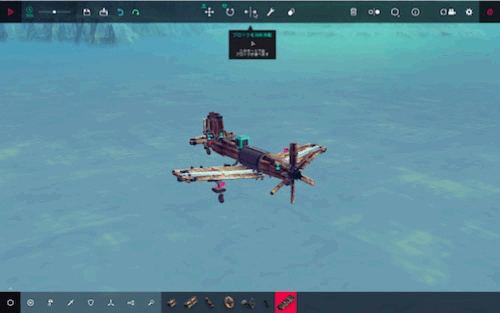
アイコンについては移動、回転ツールと同様ですが、鎖アイコンだけは使えなくなっているのに注意です!
ブロックのシンメトリー配置
この機能は、一つ前に説明したブロックの反転に近い機能です。
事前に選択したパーツを中心に鏡写しにパーツを設置してくれます。消す、動かすといった操作もそのまま反映してくれます。

コレで制作スピードが上がる…かも?
面の生成
アドバンスドビルドを有効化することで、面の生成(サーフェイスブロック)が解放されます。
面の生成は三角形、または四角形で生成されます。
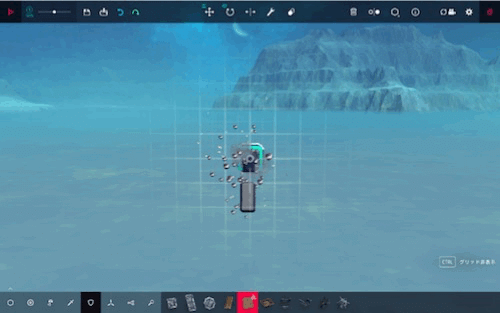
サーフェスの素材は木材とガラスの二種類です。それぞれ…
・木材サーフェスは火によって燃える。ガラスは燃えない。
・木材サーフェスは空気抵抗がある。(オフにもできる)
・どちらも衝撃や炸裂によって破損する。

といった特徴を持ちます。
3.まとめ
Besiegeにおいて、アドバンスドビルドは非常に重要な機能になります!これの有無によって、作れるマシンも大きく変わってきます。
この機能が、皆さんの理想のマシンを作る手助けになればと思います!
今回はここまでとなります!最後までお読みいただきありがとうございました!月刊Besiegeでは他にも様々な記事を発信していますので、ぜひご覧ください!
参考動画として提供していただきました。ありがとございました!
この記事が気に入ったらサポートをしてみませんか?
